Patobulinkite savo darbo eigą naudodamiesi šiais interneto naršymo patarimais
Kiekvieną dieną milijonai žmonių įjungia galingumąprograminės ir techninės įrangos deriniai… naršyti internete. Jei matėte vieną iš pirmųjų „Chromebook“ reklamų, tikriausiai tai jums atrodo šiek tiek klišė, bet vis dėlto yra tiesa. Taigi kaip pagreitinti darbo eigą ir efektyviau apeiti žiniatinklį? Čia yra keletas patarimų, apie kuriuos galbūt nežinote.
Skirtukų vilkimas iš „Windows“
Skirtukus į langus galite lengvai konvertuotitempdamas juos iš dabartinio lango. Jei tai padarysite maksimaliai, naujas langas taip pat užpildys ekraną. Padarykite tai atkurtą, ir naujas langas bus tokio paties dydžio kaip ir pirmasis.
Norėdami palyginti, spauskite kairę ir dešinę
Jei žiniatinklyje ieškote naujo telefono arįtaisą, labai dažnai turėsite palyginti specifikacijas. Greičiausias būdas tai padaryti yra nutempti vieną skirtuką iš lango (kaip mes jums parodėme aukščiau) ir tada prikabinti kiekvieną langą į šoną. Tai galite padaryti naudodamiesi Win + ← ir Win + →.
Beje, jei naudojate „Windows 10“, jums net nereikės spragtelėti antrojo lango. „Windows“ automatiškai pasiūlys, ką spragtelėti šone, ir jūs galite tiesiog spustelėti norimą langą.
„Shift“ + spustelėkite spragtelėtą piktogramą, kad sukurtumėte naują langą
Tikriausiai jau žinote tai „Ctrl“ + N sukuria naują langą. Bet „Windows 7“ (arba naujesnėje) galite „Shift“ + paspaudimas prisegtos programos, kad būtų atidarytas antrasis jų egzempliorius. Šis patarimas tinka visoms „Windows 7“ ir naujesnėms „Windows 7“ įterptoms programoms, todėl naudokite ją savo naudai.
Inkognito režimo spartieji klavišai
Inkognito režimas yra sudėtinga savybėstandartas daugelyje naršyklių šiais laikais. Jei jums kada nors reikėjo naršyti, neišsaugojant slapukų ir istorijos, inkognito režimas padės jums. Štai kaip pasiekti šį režimą skirtingose naršyklėse:
Naršyklės ir režimo pavadinimas | Spartusis klavišas |
| „Internet Explorer“ („inPrivate“) | „Ctrl“ + „Shift“ + P |
| „Google Chrome“ (inkognito režimas) | „Ctrl“ + „Shift“ + N |
| „Mozilla Firefox“ (privatus naršymas) | „Ctrl“ + „Shift“ + P |
| Opera (privatus skirtukas) | „Ctrl“ + „Shift“ + Q |
Išmanusis naudojimas inkognito režimui

Jūs galite naudoti ne tik „erm“ ... bet kokį „turinį“inkognito režimas daugybei kitų scenarijų. Turite draugą, kuris nori prisijungti prie savo „Facebook“ paskyros? Tikriausiai nenorite atsijungti nuo savo, taip pat nenorite leisti jiems naudotis kita naršykle. Taigi kodėl gi ne tik perjungus į inkognito režimą? Tai greita, saugu ir jūsų draugui nereikia jaudintis, kad pamiršta atsijungti. Kai inkognito langas bus uždarytas, visi slapukai bus ištrinti, todėl nė viena paskyra nebus atsimenama ar „prisijungiama“.
Kitas dalykas, kurį aš mėgstu daryti su inkognitorežimas yra prisijungęs prie mano antrinio el. pašto adreso. Žinoma, prisijungimas prie kelių paskyrų G-pašto yra gana gražus, tačiau aš vis dar esu per daug tingus, kad juo galėčiau naudotis. Greitas inkognito langas ir galiu peržiūrėti abi „Gmail“ paskyras viena šalia kitos.
Paskutinis, ir tikriausiai geekiest naudotiinkognito, yra kuriant svetainę. Jei turite puslapį, kuris turėtų atrodyti skirtingai nei registruoti vartotojai ir neregistruoti, gali tekti atsisakyti administratoriaus paskyros, norėdami pamatyti tik vieną puslapį. Inkognito režimu galite tiesiog nukopijuoti URL ir įklijuoti jį į naują langą. Tokiu būdu jūs netgi galite palyginti tai, ką matote ir ką neregistruoti vartotojai.
Atsisiųskite (beveik) bet kokį internetinį vaizdo įrašą su kūrėjo įrankiais
Jei norite atsisiųsti „YouTube“ vaizdo įrašą, turitetonų variantų. Juos galite atsisiųsti per specializuotas svetaines, naršyklių plėtinius, programas ir darbalaukio programas, pvz., VLC ir dar daugiau. Tačiau mažiau populiarių svetainių atsisiuntimo parinkčių dažnai nėra. Šią problemą galite lengvai išspręsti naudodami „Chrome“ kūrėjų įrankius. Tai paprastas ir universalus metodas, kuris veikia daugumai vaizdo įrašų svetainėse.
Šiame pavyzdyje eisiu į vietinę vaizdo įrašų svetainę pavadinimu VBOX7. Aš ieškojau vaizdo įrašo apie vėžlį ... Man patinka vėžliai.
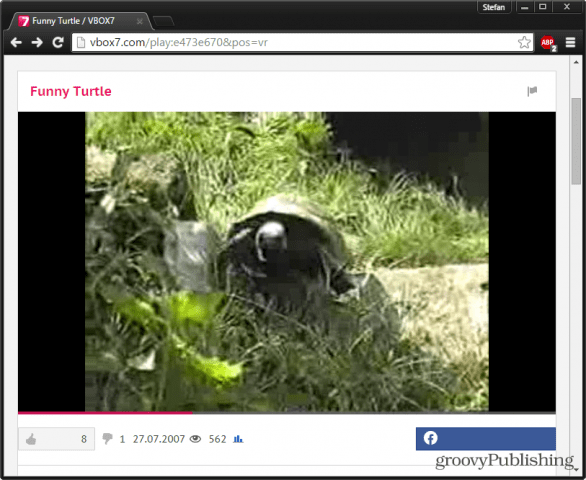
Pristabdykite vaizdo įrašą ir paspauskite F12 norėdami atidaryti kūrėjo įrankius. Spustelėkite Tinklas skirtuką ir duokite puslapiui a Atnaujinkite (F5).
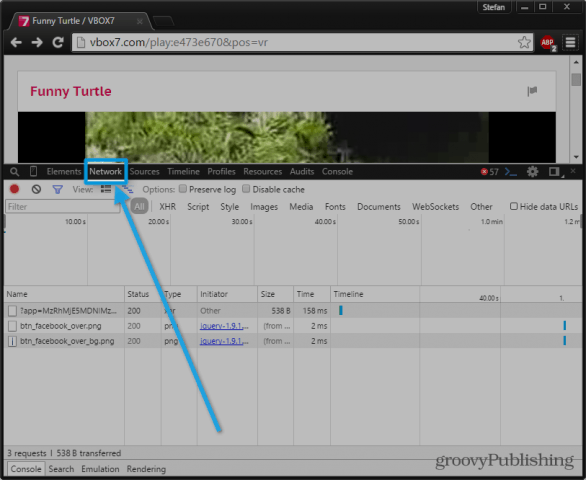
Kai atnaujinsite, turėtų būti paleistas tinklo vaizdasrodomi visi failai, kurie buvo atsisiųsti, kol puslapis buvo įkeliamas. Mūsų darbas yra nustatyti, kuris iš šių failų yra srautiniu būdu perduodamas vaizdo įrašas. Norėdami tai padaryti, mes padarysime rūšiuoti visus failus pagal tipą ir ieškokite failo, kurio įkėlimas užtruko ilgiausiai (tai nurodoma laiko juostoje). Radę failą įsitikinkite, kad jo tipas yra klasifikuojamas kaip žiniasklaida ir baigiasi vaizdo formato plėtiniu - FLV, MP4, WebM ir kt.
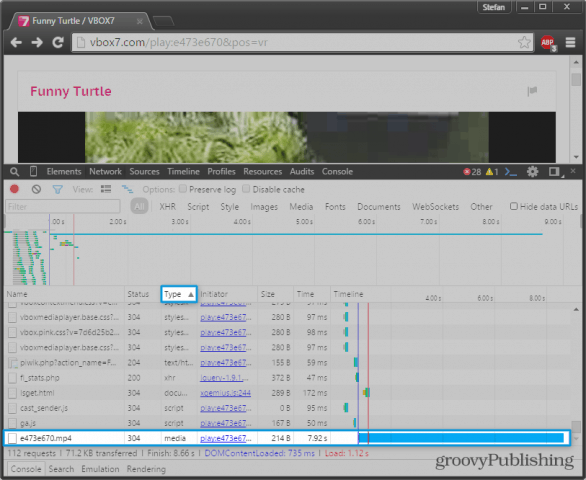
Kai rasite tinkamą failą, tiesiog spustelėkite jį dešiniuoju pelės mygtuku ir pasirinkite Atidaryti nuorodą naujame skirtuke. Jei viską padarėte teisingai, dabar vaizdo įrašas turėtų būti rodomas naujai atidarytame skirtuke. Iš čia greitai „Ctrl“ + S atidarys išsaugojimo dialogą ir leis jums nedelsiant atsisiųsti vaizdo įrašą.
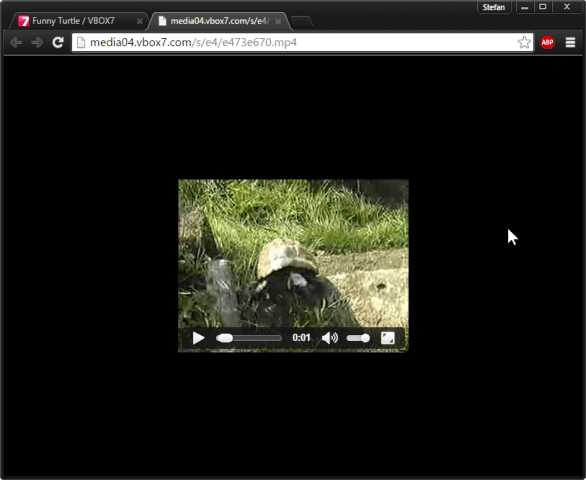
Naršykite savo skirtukus kelyje
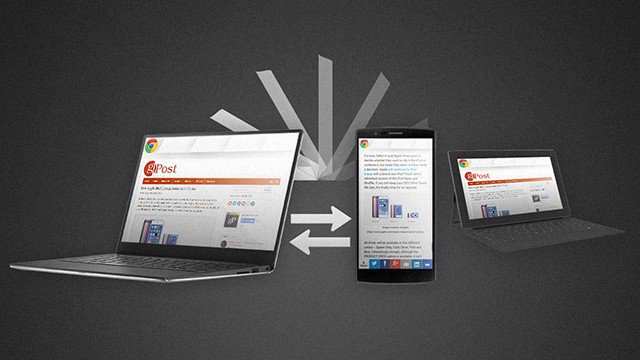
Visi geikai veda nepatogų ir sudėtingą gyvenimo būdądaug judant ir perjungiant įrenginius. Jokių išimčių. Taigi kaip pasiekti, kad žiniatinklis būtų sekamas kartu su naršymu keliuose įrenginiuose? Čia yra du skirtingi metodai, kurie turėtų atitikti jūsų poreikius.
Tos pačios naršyklės naudojimas

Kaip mes visi žinome, lengviausias būdas laikyti daiktusmalonu ir sujungta yra naudoti vieną ekosistemą visuose įrenginiuose. Tai išlieka teisinga, kai reikia naudoti naršymą. Jei savo kompiuteryje turite „Chrome“, galite jį įdiegti ir visuose kituose įrenginiuose ir įgalinti skirtukų sinchronizavimą. Ne tik galėsite pamatyti, kokie skirtukai yra (ar buvo) atidaryti kituose įrenginiuose, bet ir suvienodinsite savo istoriją ir žymes.
Ši funkcija dabar labai paplitusi šiuolaikinėse naršyklėse ir ją galima rasti „Chrome“, „Opera“, „Firefox“ ir „Safari“.
Naudojant „Pushbullet“
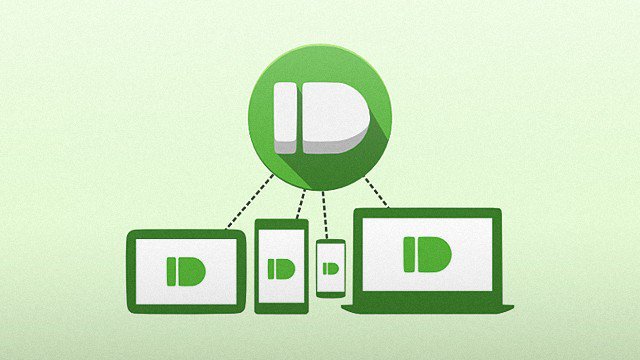
„Pushbullet“ yra kita mobili programa, kurią būtina įsigyti(atsisiuntimo mygtukai apačioje). Tai leidžia be pastangų „perkelti“ turinį iš savo įrenginių į kompiuterį ar atvirkščiai. Galite stumti ekrano kopijas, nuotraukas, vaizdo įrašus, nuorodas ir vaizdo įrašus. Papildoma premija yra tai, kad jūsų telefono pranešimai taip pat rodomi jūsų kompiuteryje ir jūs netgi galite atsakyti į kai kuriuos pranešimus, net neliesdami savo telefono. Tai yra artimiausias būdas pasiekti „Apple“ tęstinumą naudojant „Android“ įrenginį. O jei nepavargote turėti 999 skirtingus pokalbių klientus, „Pushbullet“ veikia ir kaip pranešimų platforma.
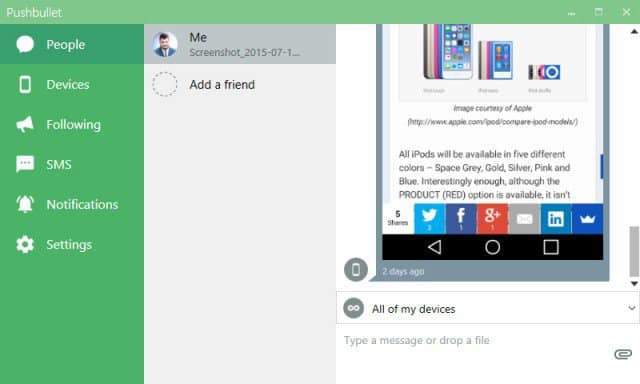
Jaučiatės tarsi „Pushbullet“, ko jums trūko gyvenime? Čia galite atsisiųsti:
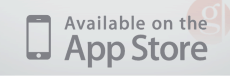
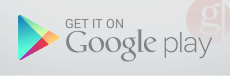










Palikite komentarą